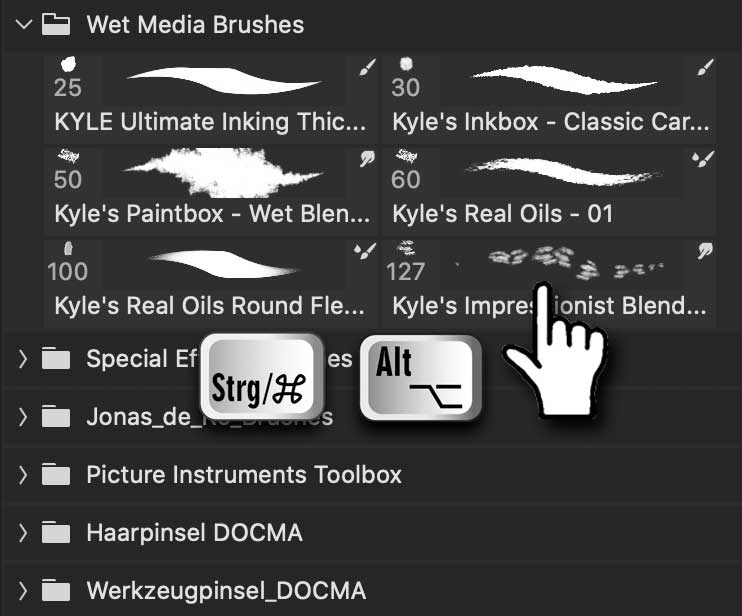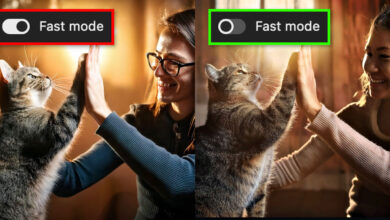Pinselvorgaben – Hilfe, Photoshop wechselt ungewollt das Werkzeug!
Es ist interessant, wie es immer wieder vorkommt, dass sich bestimmte Fragen von Photoshop-Nutzern, beispielsweise zu Pinselvorgaben, gleichen und diese sich dann alle in geringem zeitlichen Abstand in meinem Postfach oder in Foren häufen. Da könnte ich fast schon an morphische Felder glauben. 😉
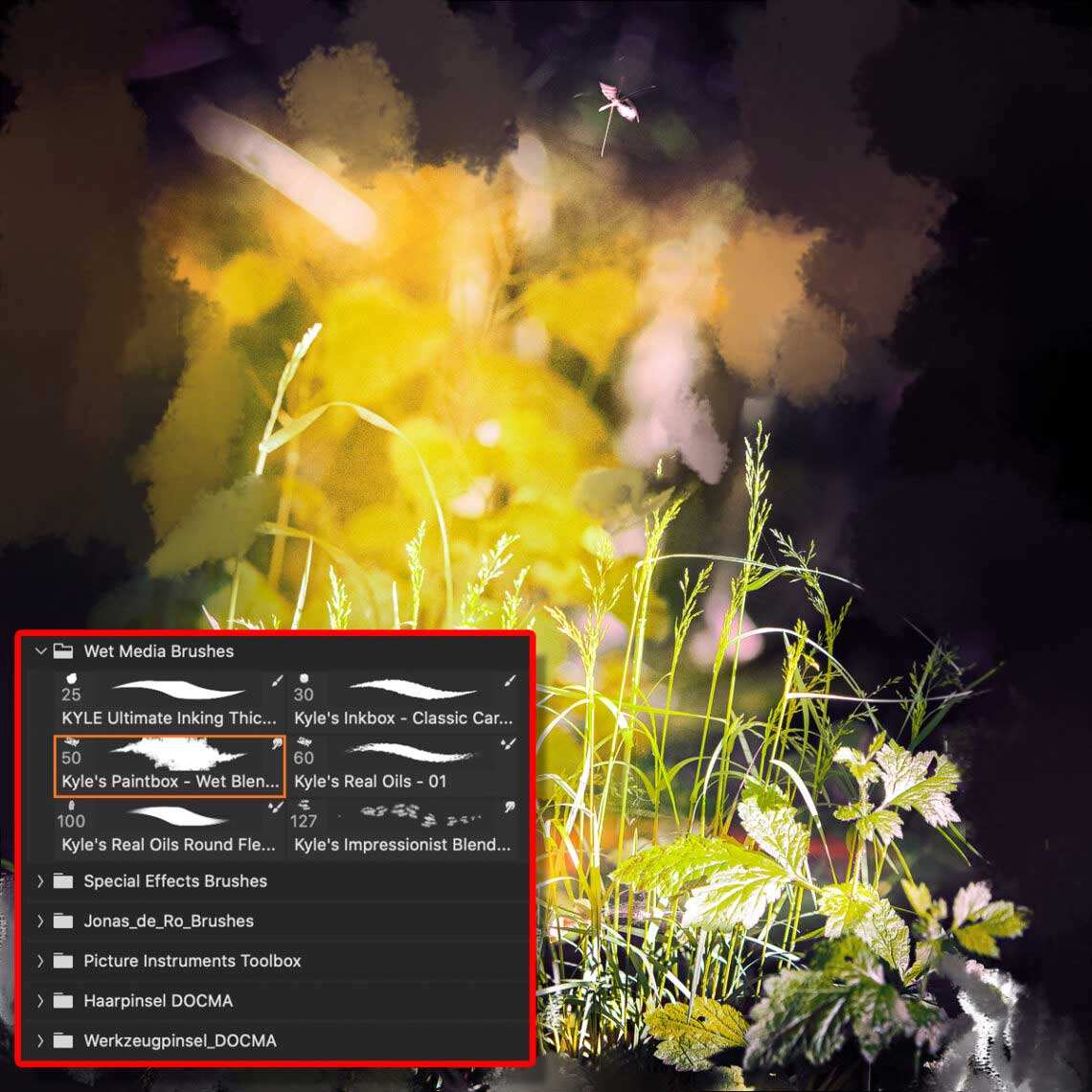
Dazu gehört aktuell zum Beispiel die Frage, warum Photoshop ungewollt „einfach so“ das Werkzeug wechselt, und etwa statt des Pinsels plötzlich der Wischfinger aktiv ist.
„Neue“ Pinselvorgaben
Die Ursache ist dabei schnell geklärt. Denn in Photoshop CC 2018 wurden die Pinselvorgaben aufgebohrt, so dass diese jetzt auch Werkzeugeinstellungen und eben das Werkzeug mitspeichern können. Das war zuvor nur durch die Werkzeugvorgaben möglich.
Nun machen wahrscheinlich immer mehr Preset-Ersteller Gebrauch von diesen Möglichkeiten. So gibt es bei den kostenlos bei Adobe herunterladbaren Kyle’s-Brushes viele Smudge-Vorgaben, die eben auch zum genannten Wischfinger-Werkzeug wechseln.
Ob und welches Werkzeug bei einer Pinselspitzenvorgabe mitgespeichert wurde, sehen Sie übrigens an dem kleinen Symbol rechts neben dem Vorgaben-Namen.
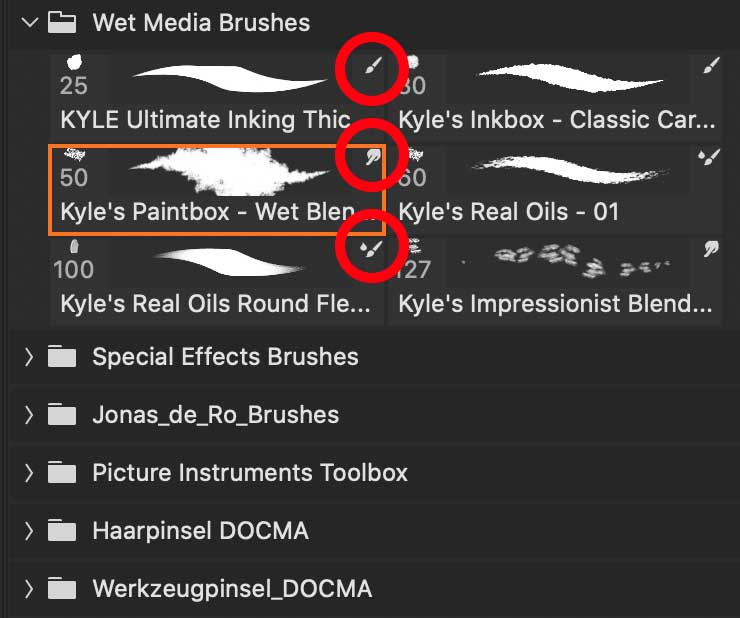
Tipp: Pinselspitze wechseln, Werkzeug behalten
Falls Sie nun aber zu einer bestimmten Pinselvorgaben wechseln wollen, das aktuelle Werkzeug (zum Beispiel also der Pinsel) aktiv bleiben soll, brauchen Sie beim Anklicken der Vorgabe nur die Tastenkombination »Strg/Cmd-Alt« zu halten.